网站地图
火狐浏览器启用flash插件方法
时间:2023-10-23 10:15:34
编辑:蘑菇
来源:网络
当你需要在Firefox浏览器中启用Flash插件时,可能是为了访问特定的网站或应用程序,因为某些网站仍然依赖Flash技术来显示多媒体内容。启用Flash插件可以让你在浏览器中正常加载和播放这些内容。以下是关于如何在Firefox中启用Flash插件的简单步骤。下面为你详细介绍。感兴趣的小伙伴一起来看看吧。
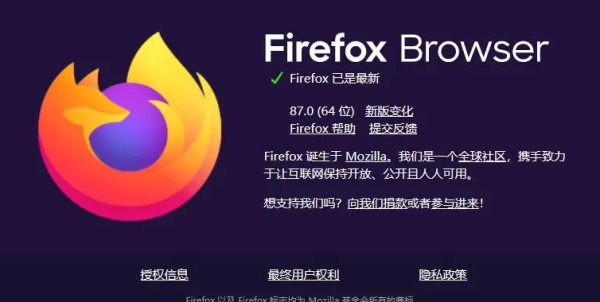
火狐浏览器启用flash插件方法
【操作流程】
1、首先,在Firefox中打开浏览器。然后,点击页面右上角的【扩展】图标按钮,这将打开扩展商店窗口。在窗口左侧选择【插件】选项,在搜索框中输入【flash】,然后按下回车键。

2、页面上将弹出一些关于Flash插件的选项。选择你想要下载的Flash插件,然后点击进入相关页面。
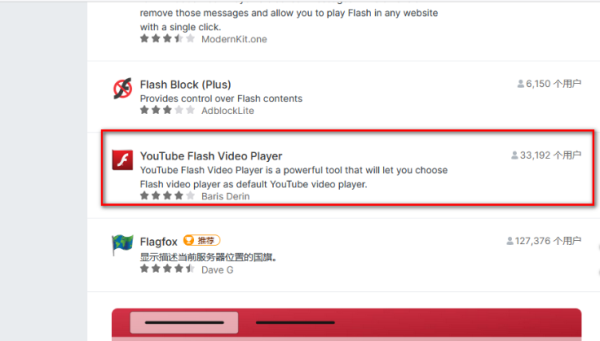
3、进入后,点击【添加到Firefox】按钮来下载Flash插件。
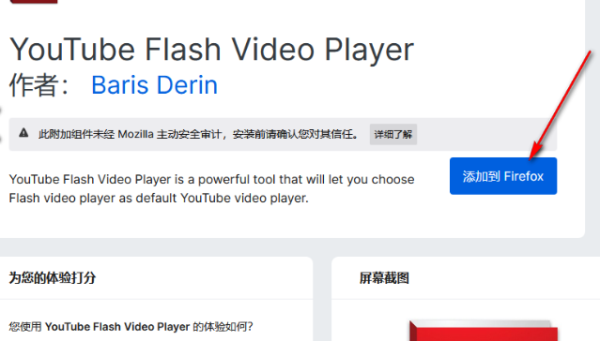
4、下载完成后,右上角会弹出一个提示窗口,询问是否需要添加Flash插件。在窗口中点击【添加】按钮。
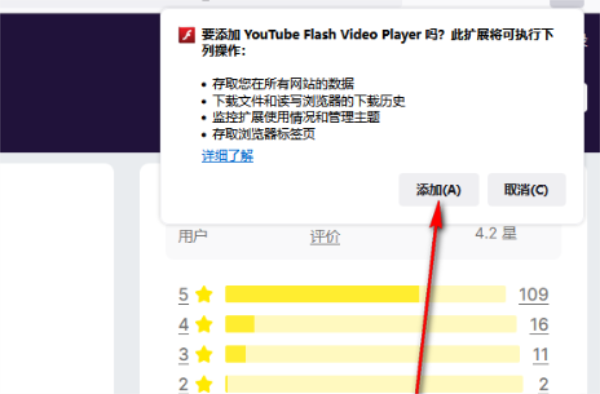
5、然后,点击扩展图标按钮,你可以看到刚刚添加的Flash插件。
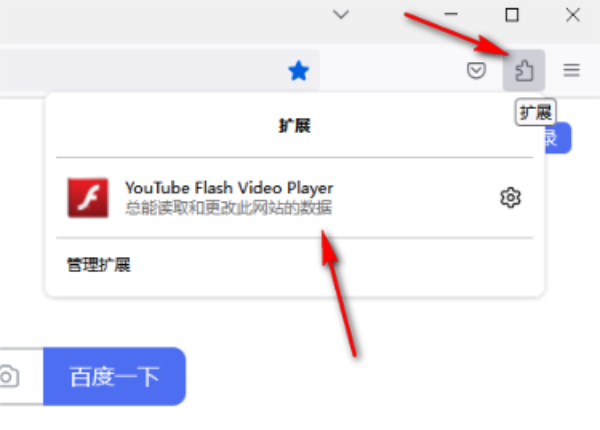
6、在该插件后面的齿轮状图标上点击一下,选择【管理扩展】选项。
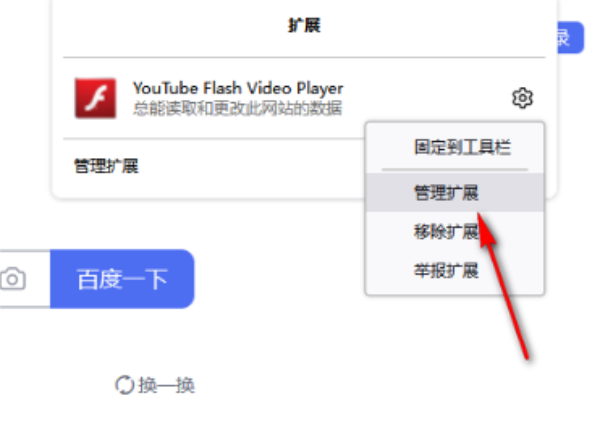
7、进入后,在页面上可以看到【在隐私窗口中运行】选项,点击【运行】即可启用Flash插件。这样,你就成功地在Firefox浏览器中启用了Flash插件。
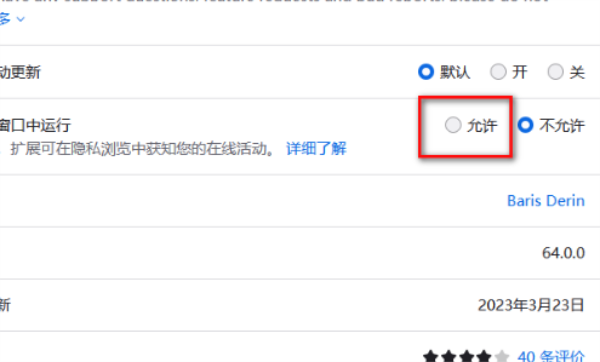
上一篇: 囧次元官方网站入口
下一篇: 神奇海洋答案合集2024
相关攻略
推荐游戏
